'>
اگر آپ نے ابھی ونڈوز 10 میں اپ گریڈ کیا ہے یا ونڈوز 10 کو دوبارہ انسٹال کیا ہے تو ، آپ ویڈیو ڈرائیورز کو اپ ڈیٹ کرنا چاہیں گے۔ اگر آپ کا کمپیوٹر سست ہے تو ، آپ پی سی کی کارکردگی کو بڑھانے کے لئے گرافکس ڈرائیورز کو اپ ڈیٹ کرنے کی کوشش کر سکتے ہیں۔ اگر آپ کے کمپیوٹر میں ویڈیو ڈرائیور کے مسائل کی وجہ سے دشواریوں کا سامنا کرنا پڑتا ہے تو ، آپ ڈرائیوروں کو اپ ڈیٹ کرنا چاہتے ہیں۔ جو بھی وجوہات کی بناء پر ، آپ ویڈیو ڈرائیوروں کو آسانی سے اپ ڈیٹ کرسکتے ہیں .
وہاں ہے تین ویڈیو ڈرائیوروں کو اپ ڈیٹ کرنے کے طریقے۔ آپ اپنی پسند کا طریقہ منتخب کرسکتے ہیں ، لیکن براہ کرم نوٹ کریں کہ ہر طریقہ کار کام نہیں کرتا ہے۔ اگر ایک طریقہ کام نہیں کرتا ہے تو ، دوسرا طریقہ آزمائیں جب تک کہ آپ ویڈیو ڈرائیوروں کو کامیابی کے ساتھ اپ ڈیٹ نہ کریں۔
- ونڈوز اپ ڈیٹ کے ذریعے ویڈیو ڈرائیورز کو اپ ڈیٹ کریں
- مینوفیکچررز سے نئے ڈرائیور ڈاؤن لوڈ اور انسٹال کریں
- ویڈیو ڈرائیوروں کو خود بخود اپ ڈیٹ کریں
طریقہ 1: ونڈوز اپ ڈیٹ کے ذریعے ویڈیو ڈرائیورز کو اپ ڈیٹ کریں
آپ ونڈوز اپ ڈیٹ کے ذریعے نئے ویڈیو ڈرائیورز کو ڈاؤن لوڈ اور انسٹال کرسکتے ہیں۔ ذیل کے مراحل پر عمل کریں:
1) اپنے کی بورڈ پر ، دبائیں ونڈوز لوگو کلیدی اور R ایک ہی وقت میں اہم رن کمانڈ.
2) ٹائپ کریں devmgmt.msc اور دبائیں داخل کریں ڈیوائس منیجر کو کھولنے کے لئے۔

3) ڈیوائس مینیجر میں ، کو بڑھا دیں اڈاپٹر دکھائیں قسم. اپنے گرافکس کارڈ پر دائیں کلک کریں اور منتخب کریں ڈرائیور کو اپ ڈیٹ کریں (کچھ معاملات میں ، یہ ہوسکتا ہے کہ ڈرائیور سافٹ ویئر کو اپ ڈیٹ کریں)۔
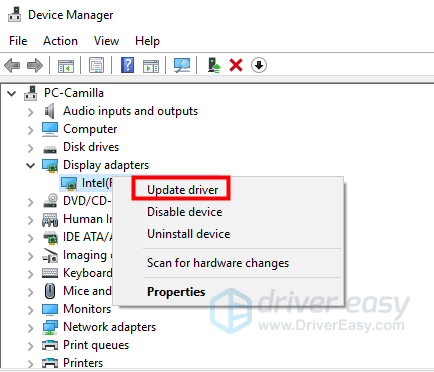
4) پاپ اپ ونڈو میں ، آپ کو دو اختیارات نظر آئیں گے۔ کلک کریں تازہ ترین ڈرائیور سافٹ ویئر کے لئے خود بخود تلاش کریں . تب ونڈوز خود بخود آپ کے ویڈیو آلہ کے ل drivers ڈرائیور ڈھونڈ لے گا اور انسٹال کرے گا۔
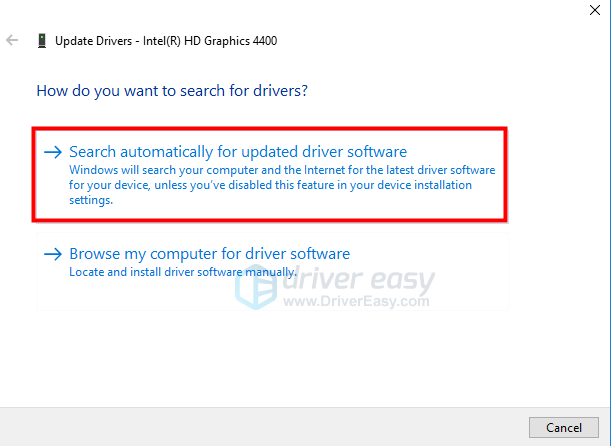
اگر آپ نے ایک سے زیادہ گرافکس کارڈ انسٹال کیے ہیں تو ہر گرافکس کارڈ کے لئے ڈرائیوروں کو اپ ڈیٹ کرنے کے لئے مذکورہ بالا اقدامات دہرائیں۔
طریقہ 2: مینوفیکچررز سے نئے ڈرائیور ڈاؤن لوڈ اور انسٹال کریں
اگر آپ کو معلوم ہے کہ آپ کیا کر رہے ہیں تو آپ دستی طور پر ڈرائیوروں کو ڈاؤن لوڈ اور انسٹال کرسکتے ہیں۔ دونوں پی سی مینوفیکچررز اور ڈیوائس مینوفیکچررز ڈرائیور مہیا کرتے ہیں۔ اگر آپ پری بلٹ ڈیسک ٹاپ یا لیپ ٹاپ استعمال کررہے ہیں تو ، آپ کو پی سی کارخانہ دار کی ویب سائٹ پر جانے کی سفارش کی جاتی ہے ، کیونکہ وہ ڈرائیور کو اپنی مرضی کے مطابق بنائیں گے۔ اگر آپ نے خود ڈیسک ٹاپ بنایا ہے یا اگر پی سی کارخانہ آپ کو مطلوبہ نئے ویڈیو ڈرائیور فراہم نہیں کرتا ہے تو ، آپ گرافکس کارڈ بنانے والے سے ڈرائیور ڈاؤن لوڈ کرسکتے ہیں۔
پی سی مینوفیکچررز سے ویڈیو ڈرائیور ڈاؤن لوڈ کریں:
پی سی مینوفیکچررز سے صحیح ڈرائیوروں کو ڈاؤن لوڈ کرنے کے ل you ، آپ کو پی سی ماڈل کا نام اور مخصوص آپریٹنگ سسٹم (ونڈوز 10 32-بٹ یا ونڈوز 10 64-بٹ) حاصل کرنے کی ضرورت ہے۔ تب آپ ڈرائیوروں کو ڈاؤن لوڈ کرسکتے ہیں مدد کریں ویب سائٹ کا صفحہ
اگر آپ پی سی ماڈل کا نام یا ونڈوز 10 کا مخصوص ورژن نہیں جانتے ہیں تو ، آپ سسٹم انفارمیشن کی جانچ کرکے اس کا پتہ لگاسکتے ہیں۔ ان اقدامات پر عمل:
1) اپنے کی بورڈ پر ، دبائیں ونڈوز لوگو کلیدی اور R ایک ہی وقت میں کلید ایک رن کمانڈ کی درخواست کرنے کے لئے.
2) ٹائپ کریں msinfo32 اور کلک کریں ٹھیک ہے . اس کے بعد ، سسٹم انفارمیشن ونڈو کھل جائے گی۔
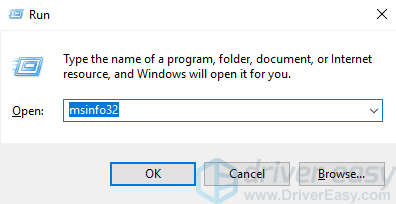
3) سسٹم ماڈل پی سی ماڈل کا نام ہے۔ میرے معاملے میں ، پی سی ماڈل ووسٹرو 3900 ہے۔

سسٹم کی قسم ونڈوز کا مخصوص ورژن ہے۔ میرے معاملے میں ، ورژن ونڈوز 10 64-بٹ ہے۔
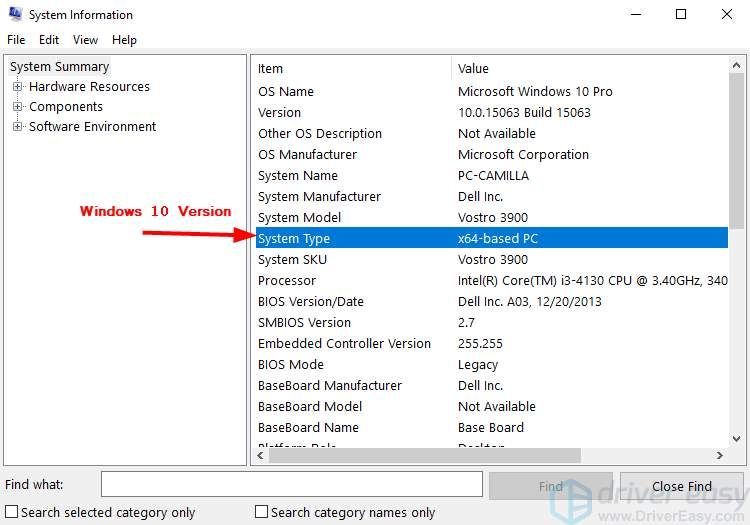
گرافکس کارڈ مینوفیکچررز سے ویڈیو ڈرائیور ڈاؤن لوڈ کریں:
گرافکس کارڈ بنانے والے سے درست ڈرائیور ڈاؤن لوڈ کرنے کے ل To ، آپ کو گرافکس کارڈ ماڈل اور ونڈوز کا مخصوص ورژن جاننے کی ضرورت ہے۔ تب آپ ڈرائیوروں کو ڈاؤن لوڈ کرسکتے ہیں مدد کریں صفحہ
اگر آپ کو یقین نہیں ہے کہ آپ نے کس گرافکس کارڈ کو انسٹال کیا ہے تو ، آپ اسے ڈیوائس منیجر کے ذریعہ چیک کرسکتے ہیں۔ نیچے دیئے گئے اقدامات پر عمل کریں۔ اگر آپ کو یقین نہیں ہے کہ ونڈوز 10 کا مخصوص ورژن کیا ہے ، تو درج ذیل مراحل کو دیکھیں پی سی مینوفیکچررز سے ویڈیو ڈرائیور ڈاؤن لوڈ کریں معلومات حاصل کرنے کے ل.
1) اپنے کی بورڈ پر ، ایک ہی وقت میں ونڈوز لوگو کی اور R کلید کو دبائیں رن کمانڈ.
2) ٹائپ کریں devmgmt.msc اور دبائیں داخل کریں ڈیوائس منیجر کو کھولنے کے لئے۔

3) وسعت دیں اڈاپٹر دکھائیں زمرہ تب آپ کو گرافکس کارڈ ماڈل کا نام ملے گا۔ اگر آپ نے ایک سے زیادہ گرافکس کارڈ انسٹال کیے ہیں تو ، آپ کو اس شاخ کے تحت ایک سے زیادہ آئٹمز نظر آئیں گے۔
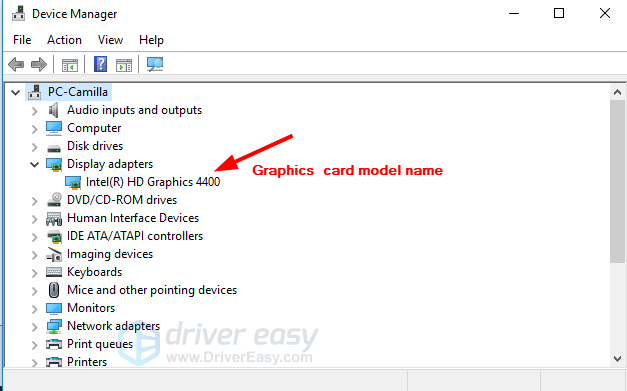
طریقہ 3: ویڈیو ڈرائیوروں کو خود بخود اپ ڈیٹ کریں
اگر آپ کے پاس ونڈوز 10 میں دستی طور پر ویڈیو ڈرائیو کرنے کے لئے وقت ، صبر یا کمپیوٹر کی مہارت نہیں ہے تو ، آپ خود بخود یہ کام کرسکتے ہیں آسان ڈرائیور .
ڈرائیور ایزی آپ کے سسٹم کو خود بخود پہچان لے گا اور اس کے لئے درست ڈرائیور تلاش کرے گا۔ آپ کو بالکل یہ جاننے کی ضرورت نہیں ہے کہ آپ کا کمپیوٹر کون سا سسٹم چل رہا ہے ، آپ کو غلط ڈرائیور ڈاؤن لوڈ اور انسٹال کرنے کا خطرہ مول لینے کی ضرورت نہیں ہے ، اور انسٹال کرتے وقت آپ کو غلطی کرنے کی فکر کرنے کی ضرورت نہیں ہے۔
آپ ڈرائیور ایزی کے مفت یا پرو ورژن میں سے اپنے ڈرائیوروں کو خود بخود اپ ڈیٹ کرسکتے ہیں۔ لیکن پرو ورژن کے ساتھ یہ صرف 2 کلکس لیتا ہے:
1) ڈاؤن لوڈ کریں اور ڈرائیور ایزی انسٹال کریں۔
2) آسان ڈرائیور چلائیں اور کلک کریں جائزہ لینا . اس کے بعد ڈرائیور ایزی آپ کے کمپیوٹر کو اسکین کرے گا اور کسی بھی پریشانی والے ڈرائیور کا پتہ لگائے گا۔
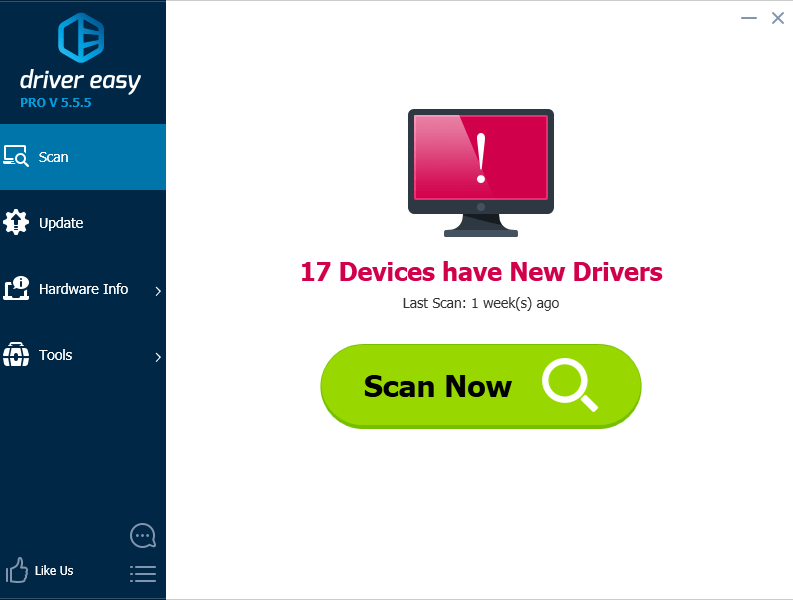
3) پر کلک کریں اپ ڈیٹ اس ڈرائیور کا درست ورژن خود بخود ڈاؤن لوڈ اور انسٹال کرنے کے لئے گرافکس ڈرائیور کے ساتھ والا بٹن (آپ یہ مفت ورژن کے ساتھ کرسکتے ہیں)۔ یا کلک کریں تمام تجدید کریں کا درست ورژن خود بخود ڈاؤن لوڈ اور انسٹال کرنے کیلئے سب وہ ڈرائیور جو آپ کے سسٹم میں غائب یا پرانی ہیں (اس کیلئے پرو ورژن کی ضرورت ہے - جب آپ اپ ڈیٹ سب پر کلک کریں گے تو آپ کو اپ گریڈ کرنے کا اشارہ کیا جائے گا)۔
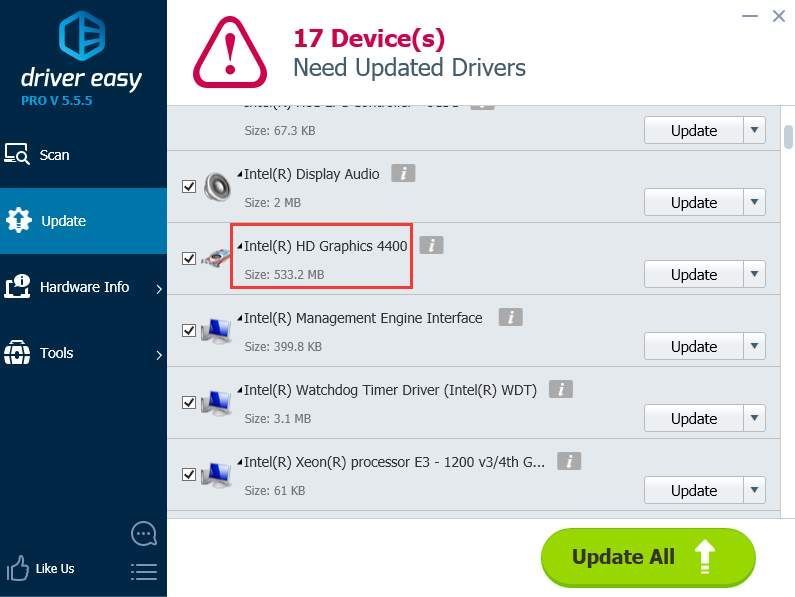
امید ہے کہ آپ ویڈیو ڈرائیوروں کو اس اشاعت کے اشارے سے کامیابی کے ساتھ اپ ڈیٹ کرسکتے ہیں۔ اگر آپ کے کوئی سوالات ہیں تو ، براہ کرم نیچے تبصرہ کریں۔ ہم کسی بھی مشورے اور نظریات کو سن کر خوش ہیں۔ آپ کے پڑھنے کا شکریہ
![[2021 نکات] وارزون میں اسٹٹرنگ اور ایف پی ایس کو فروغ دینے کا طریقہ](https://letmeknow.ch/img/program-issues/97/how-fix-stuttering.jpg)





